
背景
最近在一个 SCADA 项目中遇到了在 Web 页面中展示设备报表的需求。一个完整的报表,一般包含了筛选操作区、表格、Chart、展板等多种元素,而其中的数据表格是最常用的控件。在以往的工业项目中,所有的表格看起来千篇一律,就是通过数字和简单的背景颜色变化来展示相关信息。但是现在通过各种移动 App 和 Web 应用的熏陶,人们的审美和要求都在不断提高,尤其是在 Web 项目中,还采用老式的数字表格确实也有点落伍了。
如何选择一个合适的 HTML 前端表格控件?此处可以省略一万字。哈哈。jQuery、Angular、React 等阵营中的控件库中都有不少成熟案例,但是这些基于 DOM 的控件也有不足,一个是效率问题:如果在数据量很大表格的中采用自定义的单元格控件,对浏览器的负担实在太重,尤其是移动端。另一个问题是开发效率,上述的控件库中各自的封装程度、接口形式都有所不同,但整体上还是要求开发者对 CSS、JS 都有较深的了解。还有控件的复用、嵌入、发布、移植,也都是问题。
基于上面的考虑,最后采用了基于 Canvas 的 HT。通过 HT 表格控件的自定义渲染接口,以及 Web Worker 的多线程数据模拟,实现的表格控件效果如下:
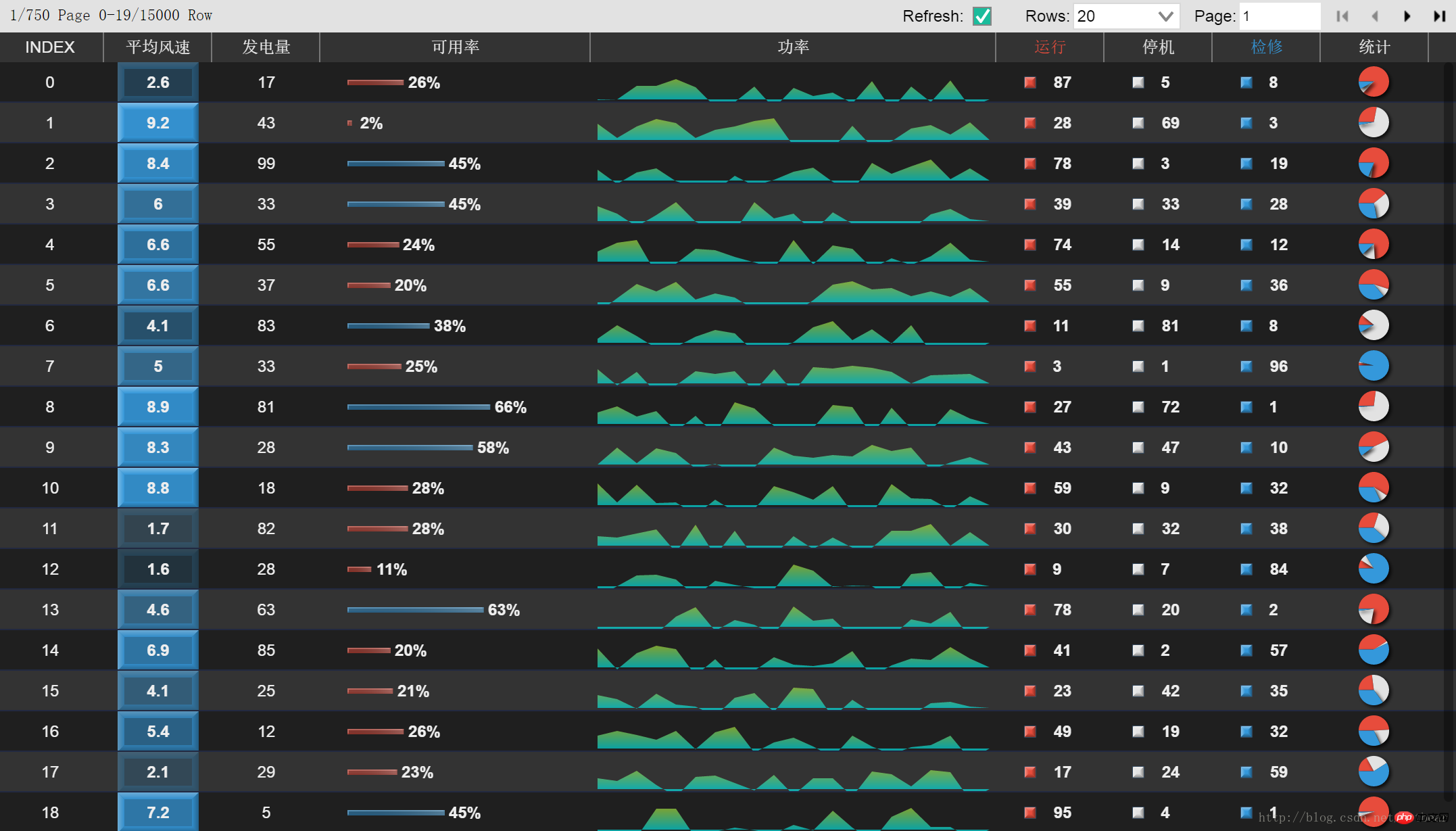
开始
首先我们要做的就是结合业务逻辑,对表格中不同列的数据,进行不同的渲染。例如设备历史信息中的运行时间、停机时间等,比较适合用饼图来汇总展示,用户就可以很直观的从列表上对比出设备的历史状况。 我们来看看这一步是怎样实现的。
HT 有自己的 DataModel 数据模型,省略了我们对数据状态管理、时间派发、ui刷新的开发工作。DataModel 容器中的子元素 Data,即是 HT 中最基础的数据结构,可以映射到不同的ui控件上。在画布上,Data 可以展示成矢量、图片或者文字等,在树形控件上,Data 展示为树的一个节点。在表格当中每个 Data 对应着表格中的一行 Row。 也就是表格控件自身包含一个 DataModel,在绘制时,将这个 Model 中的每个 Data 都绘制成一行。 不同的列,展示的是该 Data 中的不同属性。例如我们可以把设备的停机时间,保存到 Data 的 stopping 属性。 在配置表格的列 Column 信息时,我们可以指定该列的表头描述“停机时间”,其数据单元格对应 Data 的 Stopping 属性,以及自定义绘制格式:
{
name: 'stopping', //对应的data属性
accessType: 'attr',
align: 'center',
color: '#E2E2E2', //文字颜色
displayName: '停机', //表头描述
drawCell: pageTable.getDrawLegend('stopping','#E2E2E2')
},自定义渲染
在单元格的基本显示格式中,已经默认提供了文本、数组、颜色等类型,可以自动的对数据格式化,并展示为文字或背景颜色等,但是还未满足我们的个性需求,因此就要将 Column 中的 drawCell 重载为自定义的渲染函数。 drawCell 的参数:function (g, data, selected, column, x, y, w, h, view),其中 g 是 Canvas 的环境信息,data 是该行的数据体,我们根据这些信息,再利用 HTML5 原生的 Canvas API 就可以画出想要的效果。
懒得亲自直接用 HTML5 的原生接口? HT 提供了对 Canvas API 的封装接口,包括各种矢量类型以及一些简单的 Chart。利用该功能,可以轻松组合出复杂的效果,具体介绍可以参考我们的矢量手册
先创建一个对象,该 image 矢量对象负责包含对组合矢量的描述信息,然后将该 image 对象以及 drawCell 的上下文信息,作为参数传入 ht.Default.drawStretchImage 函数,即可实现自定义绘制。
//drawCellfunction (g, data, selected, column, x, y, w, h, tableView) {
var value = data.a(attr); var image = {
width: 60,
height: 30,
comps: [
{
type: 'rect',
rect: [11,11,8,8],
borderWidth: 1,
borderColor: '#34495E',
background: legendColor,
depth: 3
},
{
type: 'text',
text: value,
rect:[30, 0, 30, 30],
align: 'left',
color: '#eee',
font: 'bold 12px Arial'
}
]};
ht.Default.drawStretchImage(g, image, 'centerUniform', x, y, w, h);
}因为有多个 Legend 图例显示的列,所以我们可以简单包装一下,用了一个 getDrawLegend 函数,参数是该列图例的颜色及 Data 属性名称,返回值是 drawCell 函数。
getDrawLegend: function(attr,legendColor){return drawCell}至此,我们就完成了启停时间这几列的自定义绘制:
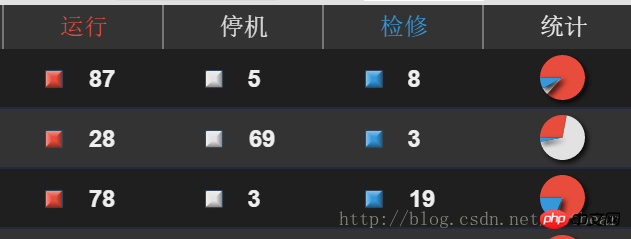
“统计”列的饼图,实际上更简单。还是利用 HT 的矢量接口,把上述几项时间数据传入饼图矢量结构即可。
var values = [
data.a('running'),
data.a('stopping'),
data.a('overhauling')
];var image = {
width: 200,
height: 200,
comps: [
{
type: 'pieChart',
rect: [20,20, 150, 150],
hollow: false,
label: false,
labelColor: 'white',
shadow: true,
shadowColor: 'rgba(0, 0, 0, 0.8)',
values: values,
startAngle: Math.PI,
colors: pieColors
}
]
};其他列的渲染过程大同小异。在“风速”列中,我们可以根据风速大小计算一个颜色透明值,来实现同一色系的映射变换,比原来那种非红即绿的报警表,看起来更舒服一些。在“可用率”列,用 Rect 的不同长度变化,来模拟进度条的效果。在功率曲线中稍微有点不同,因为想实现曲线覆盖区域的颜色渐变,在 HT 的 lineChart 中没有找到相关接口,所以直接采用了 Canvas 绘制。
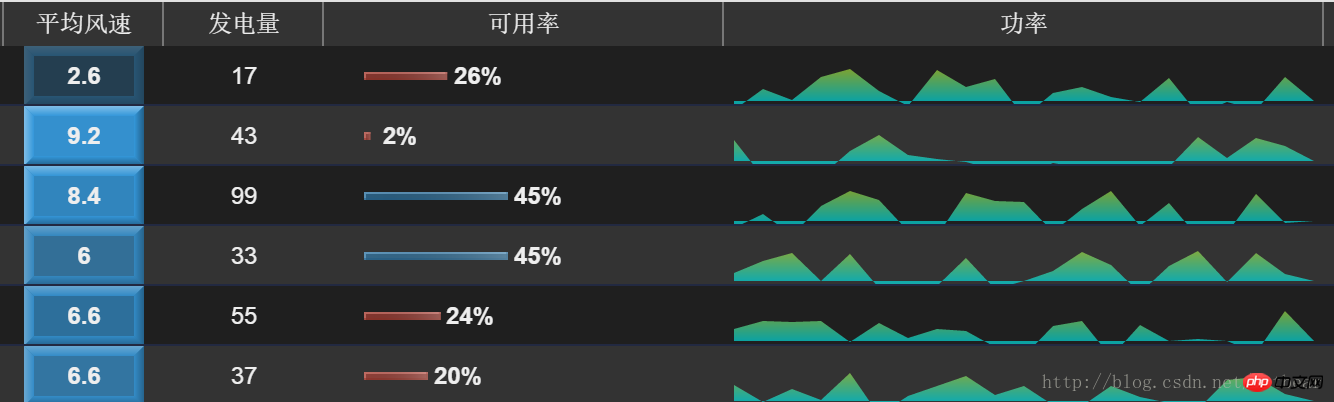
为了运行效率考虑,在表格的单元格中绘制 Chart,应该追求简洁大方,一目了然。这几个 Legend 图例小矩形,其实是应该画在表头的。我为了偷懒,就画在了单元格,导致画面显得有点乱。
Web Worker
众所周知,浏览器的 JS 环境是基于单进程的,在页面元素较多,而且有很大运算需求的情况下,会导致无法兼顾渲染任务和计算任务,造成页面卡顿或失去响应。在这种情况,可以考虑使用 Web Worker 的多线程,来分担一些计算任务。
Web Worker 是 HTML5 的多线程 API,和我们原来传统概念中的多线程开发有所不同。Web Worker 的线程之间,没有内存共享的概念,所有信息交互都采用 Message 的异步传递。这样多线程之间无法访问对方的上下文,也无法访问对方的成员变量及函数,也不存在互斥锁等概念。在消息中传递的数据,也是通过值传递,而不是地址传递。
在 Demo 中,我们利用 Web Worker 作为模拟后端,产生虚拟数据。并采用前端分页的方式,从 worker 获取当前页显示条目的相关数据。 在主线程中,创建 Web Worker注册消息监听函数。
worker = new Worker("worker.js");
worker.addEventListener('message', function(e) {
//收到worker的消息后,刷新表格
pageTable.update(e.data);
});
pageTable.request = function(){ //向worker发送分页数据请求
worker.postMessage({
pageIndex: pageTable.getPageIndex(),
pageRowSize: pageTable.getPageRowSize()
});
};
pageTable.request();本处的new Worker创建,对于主线程来说是异步的,等加载完 worker.js,并完成初始化后,该 worker 才是真正可用状态。我们不需要考虑 worker 的可用状态,可以在创建语句后直接发送消息。在完成初始化之前向其发送的请求,都会自动保存在主线程的临时消息队列中,等 worker 创建完成,这些信息会转移到 worker 的正式消息队列。
在 worker 中,创造虚拟随机数据,监听主线程消息,并返回其指定的数据。
self.addEventListener('message', function(e) {
var pageInfo = getPageInfo(e.data.pageIndex, e.data.pageRowSize);
self.postMessage(pageInfo);
}, false);由于前面提到的无法内存共享,Web Worker 无法操作 Dom,也不适用于与主线程进行大数据量频繁的交互。那么在生产环境中,Web Worker 能发挥什么作用?在我们这种应用场景,Web Worker 适合在后台进行数据清洗,可以对从后端取到的设备历史数据进行插值计算、格式转换等操作,再配合上 HT 的前端分页,就能实现大量数据的无压力展示。
分页
传统上有后端分页和前端分页,我们可以根据实际项目的数据量、网速、数据库等因素综合考虑。
采用后端分页的话,可以简化前端架构。缺点是换页时会有延迟,用户体验不好。而且在高并发的情况下,频繁的历史数据查询会对后端数据库造成很大压力。
采用前端分页,需要担心的是数据量。整表的数据量太大,会造成第一次获取时的加载太慢,前端资源占用过多。
在本项目中,得益于给力的 GOLDEN 实时数据库,我们可以放心的采用前端分页。历史数据插值、统计等操作可以在数据库层完成,传递到前端的是初步精简后的数据。在数千台设备的历史查询中,得到的数据量完全可以一次发送,再由前端分页展示。
在某些应用场景,我们会在表格中显示一些实时数据,这些数据是必须是动态获取的。类似在 Demo 中的趋势刷新效果,我们可以在创建表格时批量获取所有历史数据,然后再动态向数据库获取当前页所需的实时数据。如果网速实在不理想,也可以先只获取第一页的历史数据,随后在后台线程慢慢接收完整数据。
这样的架构实现了海量数据的快速加载,换页操作毫无延迟,当前页面元素实时动态刷新的最终效果。
还有一些传统客户,喜欢在一张完整的大表上进行数据筛选、排序等操作。
我们可以把 Demo 中的数据总量改成一万条,单页数量也是一万条,进行测试:
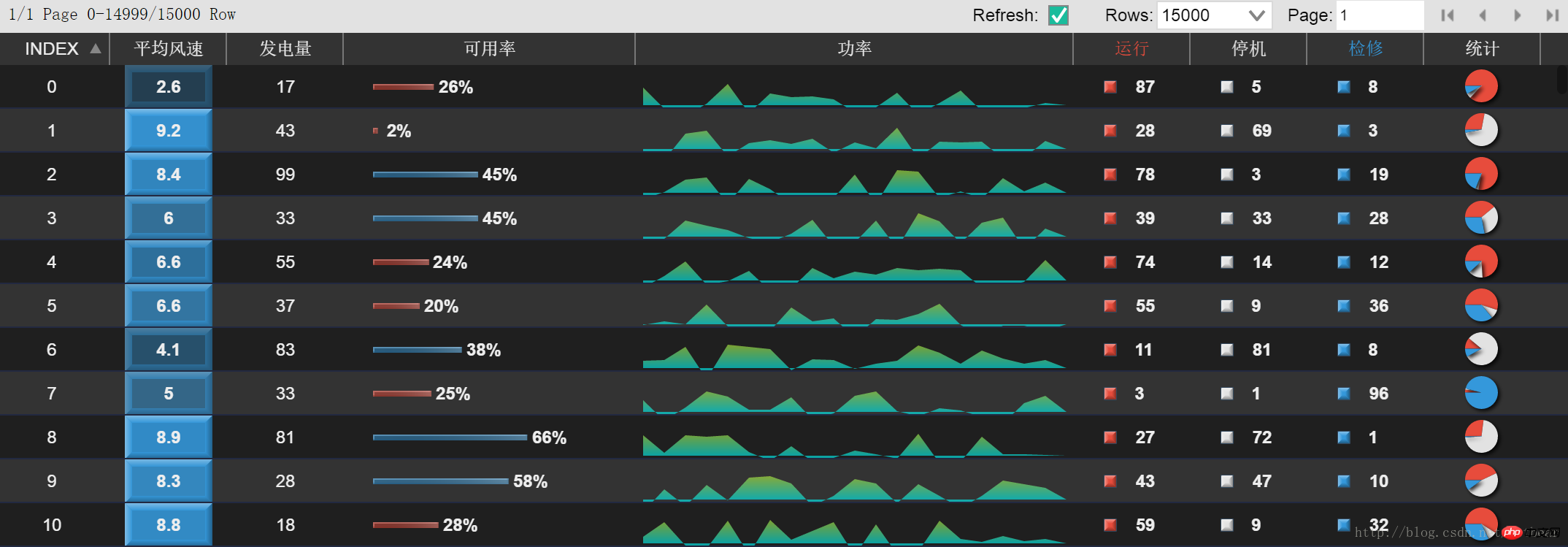
出乎意料的是,HT 面对上万数据量的复杂表格,轻松经受住了考验。页面的滚动、点击等交互毫无影响,动态刷新没有延迟,表格加载、排序等操作时,会有小的卡顿,在可接受的程度之内。当然也跟客户端的机器配置有关。可以想象,几万个 Chart的展示以及动态刷新,对于基于dom的控件几乎是件无法完成的任务。关于 HT 的其他矢量和控件,同样有高性能特性:
后记
如前文所述,我们基于 HT 的表格实现了海量数据的可定制展现,并取得了令人满意的效果。以下是一些还可以改进的地方。
在 Demo 中,通过对 HT 表格控件的 drawCell 进行重载,实现了自定义渲染,然后把这些 drawCell 放到了 PageTable 的原型函数中,以供 Column 调用。实际上,更好的办法应该是把这些常见的 Chart、图例封装到 Column 的基本类型中,那样在配置表格 Column 列时,可以指定 type 为 pieChart 或 lineChart 即可,不需再自行绘制相关矢量。
对于这些表格中的 Chart,也可以增加一些交互接口,例如可以增加单元格 Tooltip 的自定义渲染功能,在鼠标停留时浮出一个信息量更大的 Chart,可以对指定设备进行更深入的了解。
界面美观优化。对 HT 的控件进行颜色定制,可以通过相关接口进行配置:
var tableHeader = pageTable.getTablePane().getTableHeader(); tableHeader.getView().style.backgroundColor = 'rgba(51,51,51,1)'; tableHeader.setColumnLineColor('#777');var tableView = pageTable.getTablePane().getTableView(); tableView.setSelectBackground('#3D5D73'); tableView.setRowLineColor('#222941'); tableView.setColumnLineVisible(false); tableView.setRowHeight(30);
今后也可以对htconfig进行全局配置,在单独文件中进行样式的整体管理,实现外观样式与功能的分离,有助于工程管理。
Atas ialah kandungan terperinci 基于HTML5的Web SCADA报表图文代码详解. Untuk maklumat lanjut, sila ikut artikel berkaitan lain di laman web China PHP!
 Apakah kaedah penghasilan penghasilan animasi html5?
Apakah kaedah penghasilan penghasilan animasi html5?
 Perbezaan antara HTML dan HTML5
Perbezaan antara HTML dan HTML5
 Apakah kelemahan tomcat biasa?
Apakah kelemahan tomcat biasa?
 Kedudukan terkini pertukaran mata wang digital
Kedudukan terkini pertukaran mata wang digital
 mybatis cache tahap pertama dan cache tahap kedua
mybatis cache tahap pertama dan cache tahap kedua
 minidump.dmp
minidump.dmp
 Bagaimana untuk menyelesaikan status http 404
Bagaimana untuk menyelesaikan status http 404
 Pengenalan kepada pemalam yang diperlukan untuk vscode menjalankan java
Pengenalan kepada pemalam yang diperlukan untuk vscode menjalankan java




